WELCOME TO EZLASSO.COM
Website chia sẽ những thông tin về thủ thuật máy tính, công nghệ.
Nếu bạn có thắc mắc về máy tính - công nghệ hãy tìm trên google theo cú pháp: Từ Khoá + Ez Lasso
Máy tính bạn hết dung lượng? Thư mục liên tục báo đỏ từ hệ thống. Các thư mục lớn là thủ phạm ngốn khá nhiều dung lượng. Nhưng bạn không thể chọn Delete hoặc Shift Delete được tuy nhiên còn một cách khác nhanh hơn là sử dụng CMD xóa các thư mục lớn trên windows này nhanh chóng mà không tốn công chờ đợi.
Tại sao cần sử dụng CMD xóa các thư mục lớn trên Windows
Thông thường những thư mục lớn trên Windows sẽ chiếm dung lượng lên từ vài GB tới vài trăm GB trên máy. Bạn cũng có thể xóa hết chúng bằng cách chọn Delete (còn trong cửa sổ Thùng Rác của máy) Hoặc Shift + Delete xóa vĩnh viễn.
Nhưng tại sao không dùng phím Delete hay Shift + Delete này? mà nên dùng CMD trên máy tính windows để làm gì?
- Một vài máy tính có tài nguyên máy còn yếu kém nên việc xóa những thư mục có dung lượng lớn này khiến máy của bạn sẽ bị đứng hình hay bị lỗi.
- Đặt biệt hơn là những thư mục cứng đầu bạn không thể sử dụng cách delete để xoá
- Trên máy tính có những thư mục đặc biệt liên quan tới windows việc tự vào xóa những thư mục sẽ làm windows của bạn bị hư hay lỗi trong quá trình sử dụng.
Vì thế bạn nên Sử dụng CMD xóa các thư mục lớn trên Windows nhanh chóng mà tốt nhất chỉ với vài bước và lệnh đặc biệt thôi nhé.
Sử dụng CMD xóa các thư mục lớn trên Windows
Bước 1: Mở hộp thoại CMD trên windows
Đầu tiên bạn hãy mở CMD (Command Prompt) lên bằng cách bạn tìm kiếm từ khoá CMD trên menu start và chọn Command Prompt nhé.
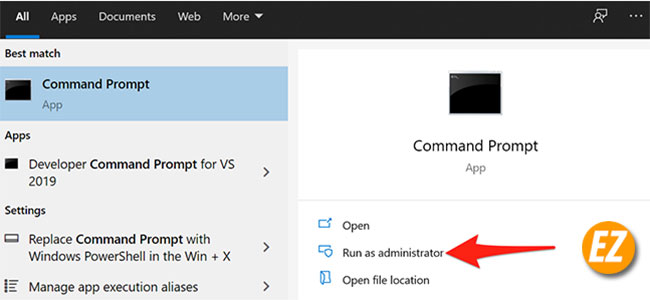
Hoặc bạn có thể sử dụng hộp thoại RUN (Windows + R) và gõ dòng lệnh CMD vào và nhấn Enter
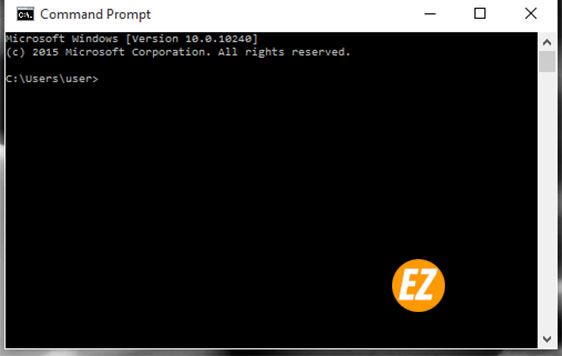
Bước 2: Sử dụng lệnh sau đây bằng cách nhập tay vào cửa sổ CMD:
del/?
Lúc này bạn sẽ có được 1 danh sách các thuộc tính của tập tin để bạn gán tên có thể là /P, /F, /S
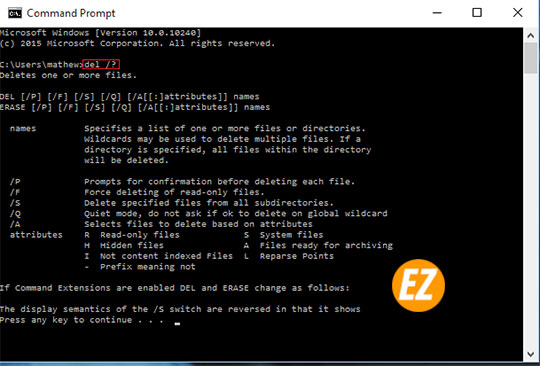
Bạn hãy thiết lập và chọn muốn được xác nhận xóa thư mục hay tập tin không? Bạn có thể đọc giải thích ngay trên cửa sổ Command Prompt hiện ra.
Một ví dụ: Sử dụng lệnh Del/P hello, bạn sẽ nhận được thông báo việc xóa tất cả những tập tin trong thư mục mang tên là hello
Xóa toàn bộ thư mục bao gồm thư mục con bằng CMD xóa các thư mục lớn trên Windows
Đầu tiên bạn cũng hãy bật cửa sổ CMD lên (bạn hãy làm theo hướng dẫn của mình ở trên nhé)
Sau đó bạn hãy nhập câu lệnh: rmdir/?
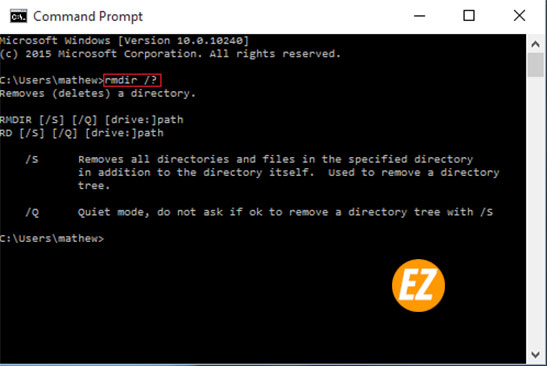
Lúc này cũng tương tự trên các thuộc tính sẽ hiện ra mang tên là /S hay /Q tuỳ thuộc vào thư mục bạn xoá mang tên gì không nhé.
Như thế bạn có thể xóa được các thư mục cứng đầu có dung lượng trên máy tính rồi nhé. Qua bài viết Sử dụng CMD xóa các thư mục lớn trên Windows Ez lasso đã giới thiệu bạn những công dụng có ít nhanh chóng bằng cửa sổ CMD rồi nhé. Chúc các bạn thành công







